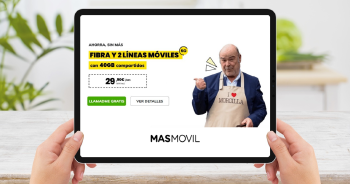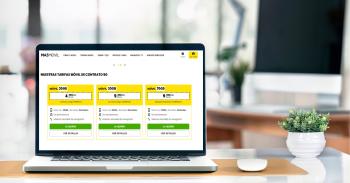Para muchos, el teclado QWERTY es su herramienta de trabajo y para otros un mundo que explorar. También están quienes saben mecanografía y podrían controlarlo con los ojos cerrados, pero los hay que no sabrían cómo poner la arroba en el teclado.
Sí, esa ‘a’ extraña que tiene el periférico y que en Internet tiene una presencia importantísima. Si eres del grupo de los que todavía no saben dónde está o cómo activarla, te contamos cómo conseguirlo.
La @, de los emails a las menciones
Puede que la arroba (@) del teclado sea una tecla de uso diario en tus dispositivos móviles y ordenadores.
Pero antes, mucho antes que eso, este grafismo era una unidad de medida que se utilizaba en Grecia. También se encuentra en algunos escritos musulmanes indicando ‘la cuarta parte’ de algo.
Hoy en día su significado es muy distinto, al igual que su uso, gracias a la tecnología.

También te puede interesar: Cómo escuchar un audio de Whatsapp sin abrirlo
Esta tecla se transfiere del inglés y significa "a algo" o "a una persona". De ahí que sea el símbolo elegido para hacer las menciones de WhatsApp o cualquier aplicación de mensajería instantánea.
Pero también lo has visto en otro sitio: las direcciones de correo electrónico. Por supuesto, lo que hacía era indicar la dirección a un servidor concreto según el servicio que utilizarás.
Ahora tiene todo sentido ¿verdad? O tal vez tenías una vaga idea y algo te ha hecho clic.
Cómo poner arroba @ en el teclado
Bien, vayamos a la parte práctica que, por cierto, no es mucha. Todo es tan sencillo como hacer que unas pocas teclas se combinen, aunque no sería el caso si tu teclado es digital.
Si empezamos por el hardware físico, lo primero que haremos será echar un vistazo a cómo se usa la @ en el teclado de cualquier ordenador físico y, después pasaremos a hablar de cómo usar esta tecla desde el teclado virtual de tu smartphone.
Usar @ en cualquier teclado de PC y Mac
Puede que tengas un teclado a mano y sepas dónde se aloja la tecla. Si no eres capaz de verla, suele estar en la tecla número 2 de la parte numérica del teclado, justo entre el QWERTY y las teclas de función.
Activarla de por sí es imposible a menos que mapees el teclado, por lo que tienes que usar la combinación de la tecla "Alt Gr+2".
Acto seguido verás escrita la @ y después solo tienes que escribir el resto del texto. En el caso de los Mac utilizarás las teclas Alt + 2.
Si por algún casual no tienes la @ por ningún lado no temas, existe una forma de ubicarla con el teclado numérico.
Y es que el grafismo pertenece a muchas teclas de la codificación ASCII. Para activarla tienes que pulsar la combinación Alt + 64 o bien Ctrl + Alt + 2.
En el caso de los dispositivos móviles todo depende del tipo de teclado que tengas. Supongamos que por defecto tienes el idioma español, en ese caso, tienes que seguir los siguientes pasos:
Usar @ en Gboard de Android
Si tienes un teléfono Android lo más probable es que tengas el GBoard instalado. También puedes descargarlo para otros dispositivos, pero para poner arroba en Android solo tienes que hacer lo siguiente:
1. Pulsa en sitio donde escribir.
2. Selecciona la tecla de los números.
3. El teclado cambiará y la @ aparecerá justo a la izquierda.
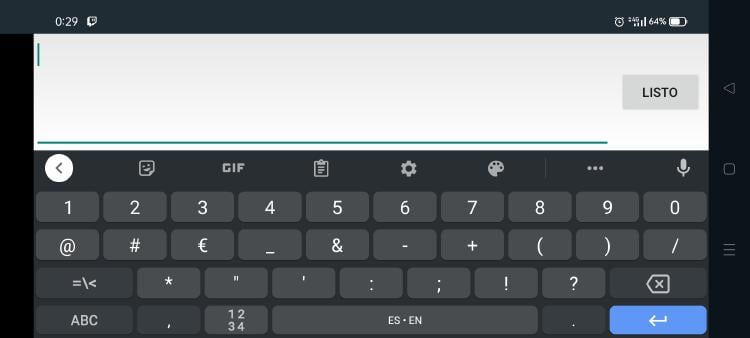
Usar @ en el teclado de iOS
En el caso de dispositivos iOS, los pasos a seguir para poner @ en el teclado son muy similares:
1. Pulsa en sitio donde escribir.
2. Selecciona la tecla de los números.
3. El teclado cambiará y la @ aparecerá justo a la izquierda.
También puedes mantener pulsada la A y desplazar hacia arriba, que es más sencillo
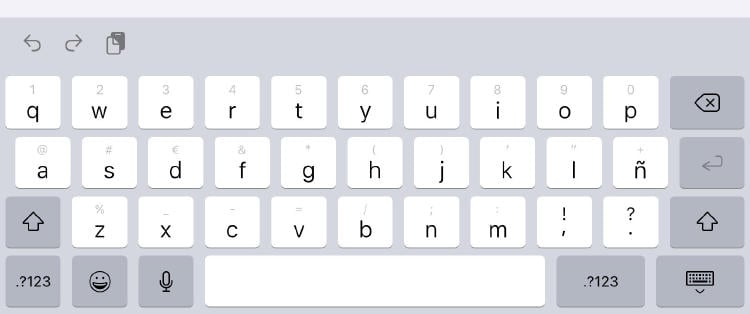
Como puedes ver, hay diferentes métodos con los que es posible hacerlo desde cualquier dispositivo y hardware.
Es importante que sepas manejarlo a la perfección y, por suerte, no se tarda nada en aprender a usarla.
Y este tipo de trucos tan importantes como internautas son cosas básicas que en MÁSMÓVIL queremos que aprendas para manejarte en las redes. Lo que si que necesitarás para empezar a usarla es una tarifa de Internet, por lo que te dejamos nuestra página web y nuestro teléfono de atención 900 696 301 para que puedas informarte de todas las novedades de nuestros servicios.